
Windows güvenlik duvarı bir Microsoft Windows uygulamasıdır ve internetten sistemimize gelen veri akışını denetleyerek bunlardan potansiyel olarak zararlı olanlarını engeller. Kullanıcılar windows
Peki diyelimki Windows güvenlik duvarında bazı ayarlar yaptınız ve 3-5 programı da engellediniz. bu ayarları format attıktan sonra bir tıkla geri yüklemek kolay olmazmıydı , yada aynı ayarları diğer bilgisayara kolayca aktarmak ? Microsoft bize Güvenlik duvarı ayarlarını yedekleyip geri yükleyebilmek için bazı araçlar sunmuştur.
1. Windows Güvenlik duvarı üzerinden ayarları yedekleyelim
Öncelikle aşağıdaki komutu kullanarak Wndows güvenlik duvarını (Firewall) açalım
wf.msc
Gelişmiş güvenlik özellikli Wiindows Defender Güvenlik duvarı açılacaktır. Eylem kısmına tıklayalım ve buradaki "İlke ver" özelliğini seçip yedeğin kaydedileceği yeri belirleyelim böylece güvenlik duvarı ayarlarını yedeklemiş olacağız.

Neticede başarılı olduğuna dair bir mesaj almamız gerekir.

Yedeği geri yüklemek istediğimizde ise Eylem - İlke Al kısmını tıklayıp çıkan uyarıya evet diyelim

Açılan ekrandan güvenlik duvarı yedeğimizi seçelim ve tamam butonu ile yedek dosyasındaki ayarları geri yükleyelim.

Eğer işlem başarılı olduysa aşağıdaki gibi bir bilgilendirme mesajı karşımıza gelecektir

2. Komut istemi yardımı ile Güvenlik duvarı ayarlarını yedeklemek
Komut istemini yönetici yetkilerinde çalıştıralım ve yedek almak için ilk komutu , yedeği geri yüklemek için ise ikinci komutu kullanalım. Yedekleme komutu ile masaüstümüze FirewallAyar.wfw dosyası oluşacaktır. eğer yedeği başka yere almak istiyorsanız komutu değiştiriniz
netsh advfirewall export "%userprofile%\Desktop\FirewallAyar.wfw" netsh advfirewall import "%userprofile%\Desktop\FirewallAyar.wfw"
Yedeği geri yüklerken ilk komuttan farklı olarak "import" komutun kullanıyoruz
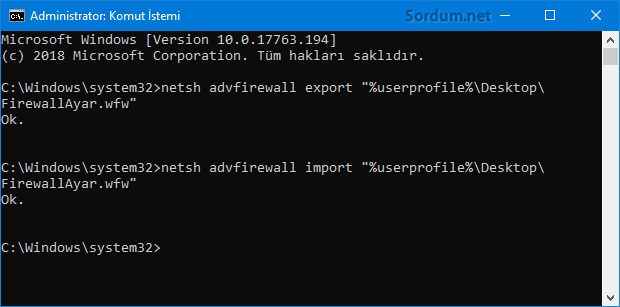
Her iki işlemden sonrada "Ok" Yani başarılı mesajını almamız gerekir.
3. Bir tıkla Windows güvenlik duvarı ayarlarını yedeklemek
Firewall arayüzü veya komutlarla uğraşmak yerine bir tıkla güvenlik duvarı ayarlarını yedekleyip yine bir tıkla geri yüklemek için sizler için küçük bir AIO (Hepsi birarada) uygulama hazırladık

Firewall yedekle butonu ile bir tıkla masaüstünüze güvenlik duvarı ayarlarını yedekleyebilir ve yine Firewall Geri yükle butonu ile bu yedeği kolayca geri yükleyebilirsiniz. Bunun yanında uygulama,Güvenlik duvarı ile ilgili sorunları bulma,Güvenlik duvarını devre dışı bırakma ve etkinleştirme ve yine bir tıkla güvenlik duvarı ayarları arayüzünü açma seçenekleri sunmaktadır.

- Windows Güvenlik duvarı ile port açmak Burada
- Windows Güvenlik duvarı ile Ip yada web sayfası yasaklama Burada
- klasör içeriğini Windows firewall ile bloklamak Burada




Yıllardır kullandığım yazılımdır + Windows11'de Güvenlik duvarı yazılımını da bozmuşlar....Windows güvenlik duvarını sonsuza kadar kapattım onun yerine antivirüs özelliği olan TinyWall yazılımını sistem'de tam yetkili atadım.Kullanımı kolay ve basit...
Artı Webroot Antivirüs yazılımı'da sistemin arkasında devamlı hazır ol vaziyette....
Ekran Görüntüsü (Sistem Windows 7 görünümlü Windows 11 x64 Home 22H2)
Web Link ...
Rica ederim , selamlar.
Yedekledim. Çok teşekkürler.
Here is the English version
Web Link ...
English support would be good though.
Geri bildirim için teşekürler, Umarım faydalı olur.
Harika bir paylaşım olmuş. İndirdim test ettim . Mükemmel .Ellerinize sağlık